إعادة توجيه المنفذ على RV130 وRV130W
الهدف
تحدد المنافذ البرامج الفردية الموجودة على جهاز الكمبيوتر الخاص بك وتتيح الاتصال بأجهزة الكمبيوتر الأخرى التي تشارك في الاتصال نفسه. إعادة توجيه المنفذ هي ميزة تُستخدم لتمرير البيانات إلى جهاز معين داخل شبكة LAN خاصة. وتقوم بذلك عن طريق تعيين حركة المرور من المنافذ المختارة على جهازك إلى المنافذ المقابلة على الشبكة. تتيح إعادة توجيه المنفذ لجهاز الكمبيوتر الخاص بك توجيه حركة المرور بفعالية حيث تكون مطلوبة لتحسين خصائص موازنة حمل الشبكة والأداء. يدعم RV130 وRV130W إعادة توجيه المنفذ الفردي وإعادة توجيه نطاق المنفذ وتشغيل نطاق المنفذ.
إعادة توجيه المنفذ الفردي هي ميزة تُستخدم لفتح منفذ واحد فقط. تُعتبر إعادة توجيه المنفذ الفردي طريقة ثابتة لإعادة توجيه المنفذ. تُشكل إعادة توجيه المنفذ الثابت خطرًا أمنيًا نظرًا لأن المنفذ الذي تم تكوينه مفتوح دائمًا.
تعد إعادة توجيه نطاق المنافذ ميزة تُستخدم لفتح نطاق المنافذ. كما تُعتبر إعادة توجيه نطاق المنفذ طريقة ثابتة لإعادة توجيه المنفذ.
يمثل تشغيل نطاق المنفذ طريقة لإعادة توجيه المنفذ الديناميكي. عندما يفتح مضيف متصل بالموجّه منفذ مشغل تم تكوينه في قاعدة تشغيل نطاق المنفذ، يعيد الموجّه توجيه المنافذ التي تم تكوينها إلى المضيف. بمجرد أن يغلق المضيف المنفذ المشغَّل، يغلق الموجّه المنافذ المُعاد توجيهها. يعد تشغيل المنفذ أكثر أمانًا من إعادة توجيه منفذ واحد وإعادة توجيه نطاق المنفذ. ويعزى ذلك إلى أنه مع تشغيل المنفذ، تظل المنافذ مغلقة حتى يتم تشغيلها وبالتالي تحد من إمكانية الوصول إلى المنفذ غير المرغوب فيه.
الهدف من هذا المستند هو توضيح كيفية تكوين إعادة توجيه المنفذ على RV130 وRV130W من خلال استخدام إعادة توجيه المنفذ الفردي وإعادة توجيه نطاق المنفذ وإعادة توجيه منفذ التشغيل.
الأجهزة القابلة للتطبيق
• RV130
• RV130W
إصدار البرامج
•1.0.1.3
تكوين إعادة توجيه المنفذ
ميزة Single Port Forwarding (إعادة توجيه منفذ فردي) بالموجه
الخطوة 1. سجل الدخول إلى الأداة المساعدة لتكوين الويب واختر جدار الحماية > إعادة توجيه المنفذ الواحد. تفتح صفحة إعادة توجيه المنفذ الفردي:
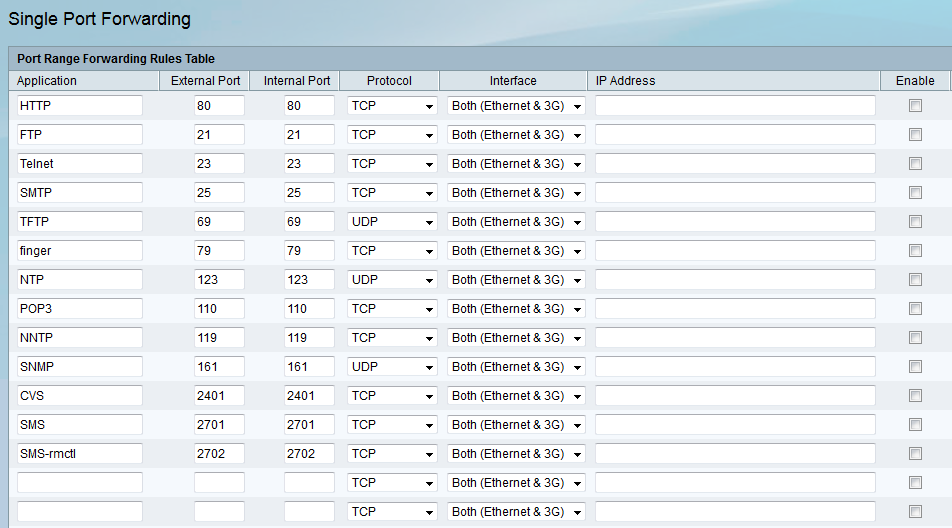
يدخل خطوة 2. اسم للتطبيق أن أنت تريد أن يشكل ميناء ل في التطبيق مجال.

الخطوة 3. أدخل رقم منفذ في حقل المنفذ الخارجي. المنفذ الخارجي هو المنفذ الخارجي الذي يعالج الطلبات من الإنترنت. سيتصل مستخدمو الإنترنت بالتطبيق أو الخادم باستخدام رقم المنفذ هذا.
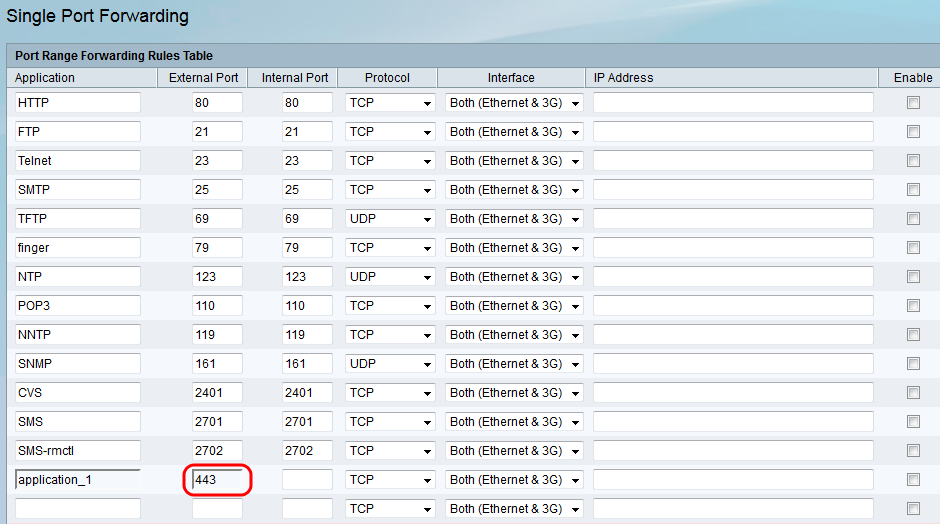
ملاحظة: يمكن أن يتراوح رقم المنفذ بين 1 و 65535.
يدخل خطوة 4. رقم أيسر في الداخلي ميناء مجال. المنفذ الداخلي هو المنفذ الداخلي الذي يعيد توجيه حركة مرور بيانات الإنترنت الواردة إلى شبكتك المحلية. هذا هو منفذ الوجهة الذي ستتم إعادة توجيه حركة المرور إليه.
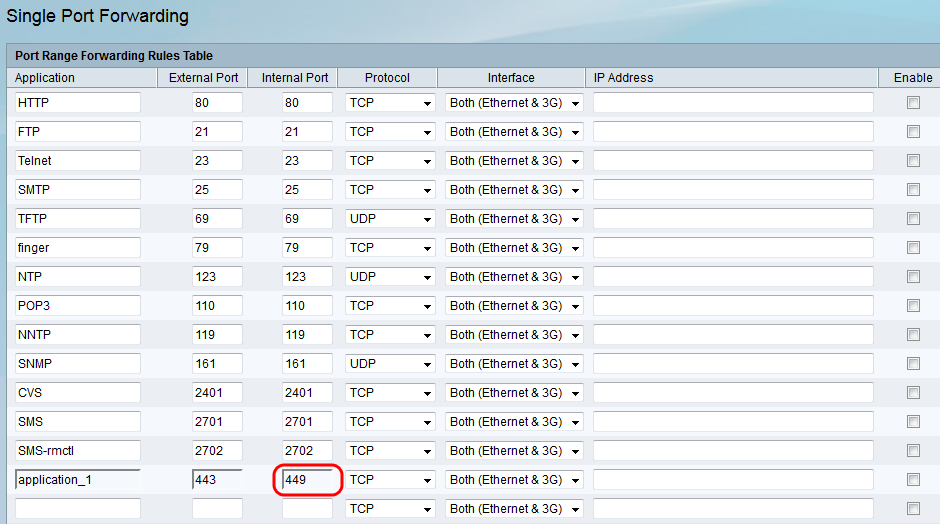
ملاحظة: وبشكل عام، تكون أرقام المنافذ الداخلية والخارجية هي نفسها عند إعادة توجيه المنفذ الواحد. ومع ذلك، إذا كانت مختلفة، فسينفذ الموجّه ترجمة عنوان المنفذ لإعادة توجيه حركة المرور بشكل مناسب.
الخطوة 5. من القائمة المنسدلة البروتوكول، أختر بروتوكول النقل الذي يتم إستخدامه من قبل التطبيق.
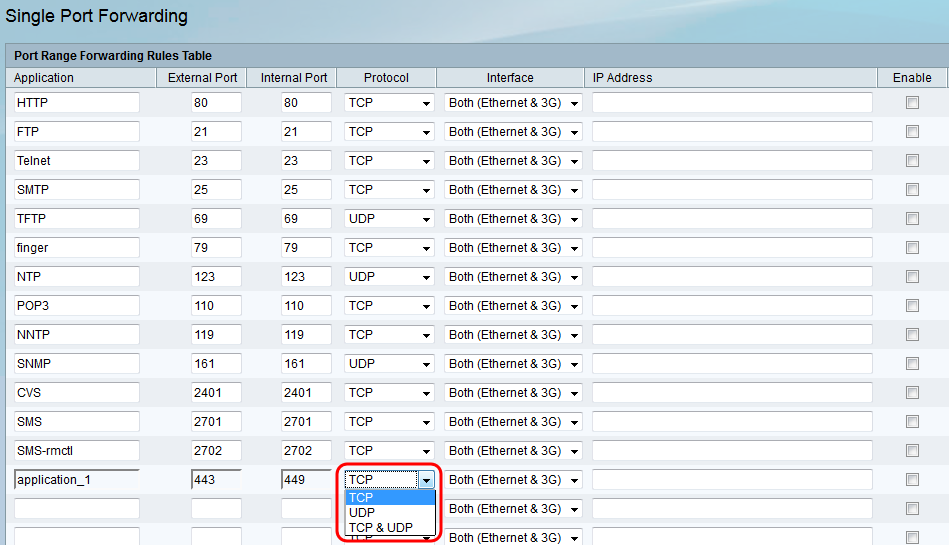
يتم تحديد الخيارات المتاحة على النحو التالي:
• TCP — سيستخدم التطبيق بروتوكول التحكم في الإرسال (TCP). TCP هو بروتوكول نقل يعطي الأولوية للموثوقية والدقة على السرعة. يتم إرسال التطبيقات التي تنقل البيانات الحساسة، مثل البريد الإلكتروني، بشكل عام باستخدام بروتوكول TCP حيث يتم ضمان تسليم البيانات.
• UDP - سيستخدم التطبيق بروتوكول مخطط بيانات المستخدم (UDP). UDP هو بروتوكول نقل يعطي الأولوية للسرعة على الموثوقية والدقة. يتم إرسال التطبيقات التي تنقل حركة مرور الصوت والفيديو بشكل عام باستخدام UDP نظرًا لأن تسليم البيانات في الوقت المناسب يمثل أولوية.
• TCP وUDP - سيستخدم التطبيق كلاً من TCP وUDP. إذا كنت غير متأكد من البروتوكول الذي يستخدمه التطبيق، فاختَر هذا الخيار.
الخطوة 6. من القائمة المنسدلة الواجهة ، أختر الواجهة التي تنطبق عليها القاعدة.

يتم تحديد الخيارات المتاحة على النحو التالي:
• كلا الخيارَين (Ethernet و3G) - يتم تطبيق القاعدة عند تزويد الموجّه بالإنترنت من خلال اتصال Ethernet في منفذ شبكة WAN، أو من خلال مودم 3G في منفذ USB.
• Ethernet - يتم تطبيق القاعدة فقط عند تزويد الموجّه بالإنترنت من خلال اتصال Ethernet في منفذ شبكة WAN.
• 3G - يتم تطبيق القاعدة فقط عند تزويد الموجّه بالإنترنت من خلال مودم 3G في منفذ USB.
الخطوة 7. في حقل عنوان IP، أدخل عنوان IP الخاص بالمضيف على الشبكة المحلية (LAN) التي سيتم إعادة توجيه حركة مرور IP إليها.

الخطوة 8. حدد خانة الاختيار تمكين لتمكين القاعدة التي تم تكوينها.
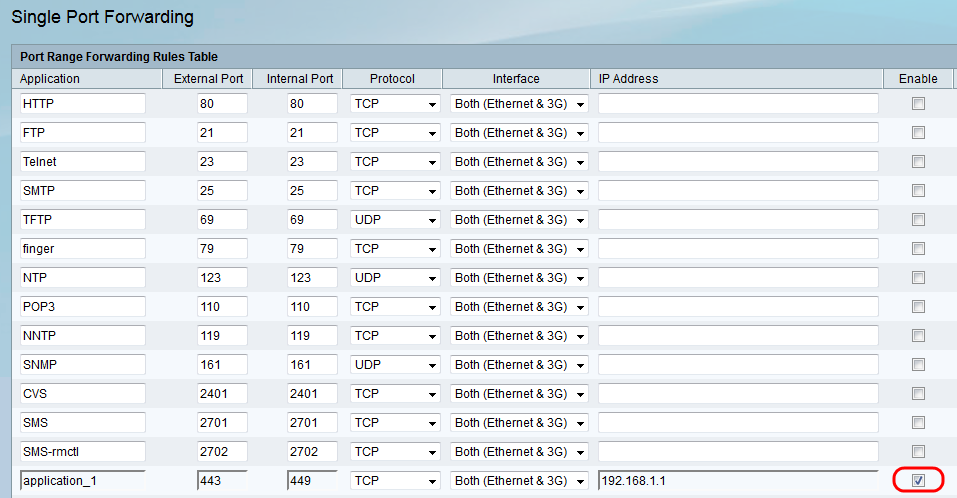
الخطوة 9. انقر فوق حفظ في أسفل الصفحة.

إعادة توجيه نطاق المنفذ
الخطوة 1. سجل الدخول إلى الأداة المساعدة لتكوين الويب واختر جدار الحماية > إعادة توجيه نطاق المنفذ. تفتح صفحة إعادة توجيه نطاق المنفذ:
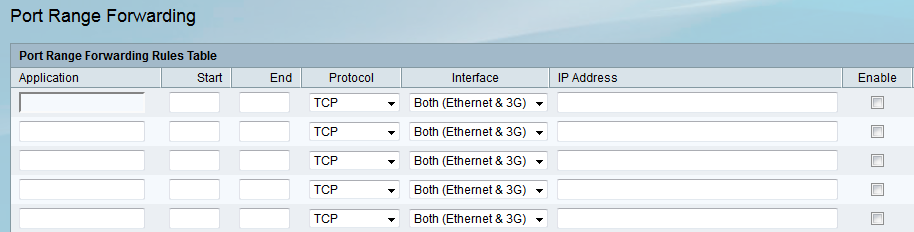
يدخل خطوة 2. اسم للتطبيق أن أنت تريد أن يشكل ميناء ل في التطبيق مجال.

يدخل خطوة 3. الميناء أن يبدأ مدى الميناء يستعمل ب التطبيق في البداية مجال.

ملاحظة: يمكن أن يتراوح رقم المنفذ بين 1 و 65535.
يدخل خطوة 4. الميناء أن ينهي نطاق الميناء يستعمل ب التطبيق في النهاية مجال.

الخطوة 5. من القائمة المنسدلة البروتوكول، أختر بروتوكول النقل الذي يتم إستخدامه من قبل التطبيق.
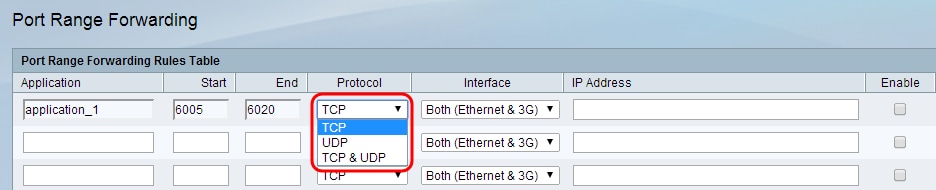
يتم تحديد الخيارات المتاحة على النحو التالي:
• TCP — سيستخدم التطبيق بروتوكول التحكم في الإرسال (TCP). TCP هو بروتوكول نقل يعطي الأولوية للموثوقية والدقة على السرعة. يتم إرسال التطبيقات التي تنقل البيانات الحساسة، مثل البريد الإلكتروني، بشكل عام باستخدام بروتوكول TCP حيث يتم ضمان تسليم البيانات.
• UDP - سيستخدم التطبيق بروتوكول مخطط بيانات المستخدم (UDP). UDP هو بروتوكول نقل يعطي الأولوية للسرعة على الموثوقية والدقة. يتم إرسال التطبيقات التي تنقل حركة مرور الصوت والفيديو بشكل عام باستخدام UDP نظرًا لأن تسليم البيانات في الوقت المناسب يمثل أولوية.
• TCP وUDP - سيستخدم التطبيق كلاً من TCP وUDP. إذا كنت غير متأكد من البروتوكول الذي يستخدمه التطبيق، فاختَر هذا الخيار.
الخطوة 6. من القائمة المنسدلة الواجهة ، أختر الواجهة التي تنطبق عليها القاعدة.
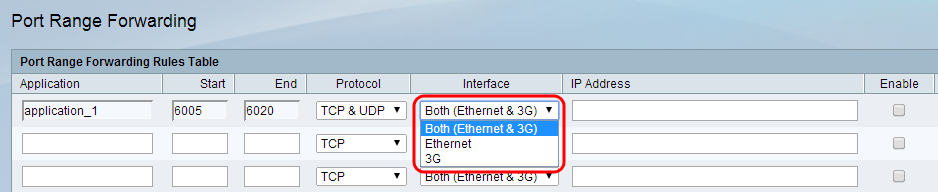
يتم تحديد الخيارات المتاحة على النحو التالي:
• كلا الخيارَين (Ethernet و3G) - يتم تطبيق القاعدة عند تزويد الموجّه بالإنترنت من خلال اتصال Ethernet في منفذ شبكة WAN، أو من خلال مودم 3G في منفذ USB.
• Ethernet - يتم تطبيق القاعدة فقط عند تزويد الموجّه بالإنترنت من خلال اتصال Ethernet في منفذ شبكة WAN.
• 3G - يتم تطبيق القاعدة فقط عند تزويد الموجّه بالإنترنت من خلال مودم 3G في منفذ USB.
الخطوة 7. في حقل عنوان IP، أدخل عنوان IP الخاص بالمضيف على الشبكة المحلية (LAN) التي سيتم إعادة توجيه حركة مرور IP إليها.
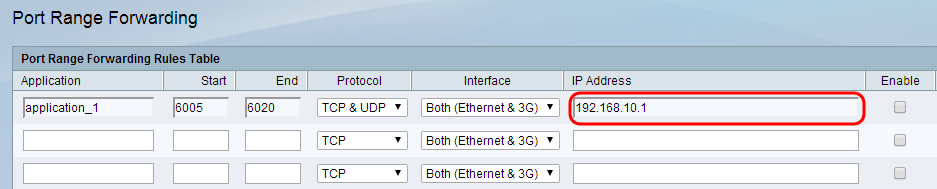
الخطوة 8. حدد خانة الاختيار تمكين لتمكين القاعدة التي تم تكوينها.

الخطوة 9. انقر فوق حفظ في أسفل الصفحة.
تشغيل نطاق المنفذ
الخطوة 1. سجل الدخول إلى الأداة المساعدة لتكوين الويب واختر جدار الحماية > إطلاق نطاق المنفذ. تفتح صفحة تشغيل نطاق المنفذ:

يدخل خطوة 2. اسم للتطبيق أن أنت تريد أن يشكل ميناء ل في التطبيق مجال.

الخطوة 3. أدخل نطاق المنافذ التي يستخدمها التطبيق الذي سيقوم بتشغيل القاعدة في حقول النطاق الذي تم تشغيله.
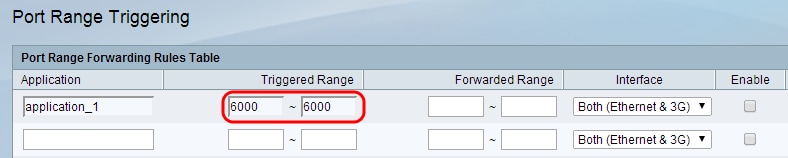
ملاحظة: يمكنك تشغيل القاعدة بمنفذ واحد إذا كنت تستخدم نفس رقم المنفذ لنطاق معين (على سبيل المثال، 6000 - 6000).
الخطوة 4. أدخل نطاق المنافذ التي سيتم إعادة توجيهها عند تشغيل القاعدة في حقول النطاق المعاد توجيهه.

ملاحظة: يمكن أن يتراوح رقم المنفذ من 1 إلى 65535. كما ذكر سابقا، يمكنك إعادة توجيه حركة مرور البيانات إلى منفذ واحد إذا كنت تستخدم رقم المنفذ نفسه لنطاق معين.
الخطوة 5. من القائمة المنسدلة الواجهة ، أختر الواجهة التي تنطبق عليها القاعدة.
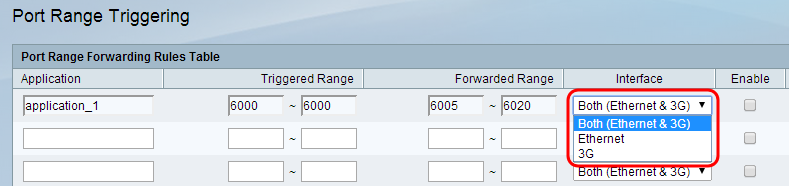
يتم تحديد الخيارات المتاحة على النحو التالي:
• كلا الخيارَين (Ethernet و3G) - يتم تطبيق القاعدة عند تزويد الموجّه بالإنترنت من خلال اتصال Ethernet في منفذ شبكة WAN، أو من خلال مودم 3G في منفذ USB.
• Ethernet - يتم تطبيق القاعدة فقط عند تزويد الموجّه بالإنترنت من خلال اتصال Ethernet في منفذ شبكة WAN.
• 3G - يتم تطبيق القاعدة فقط عند تزويد الموجّه بالإنترنت من خلال مودم 3G في منفذ USB.
الخطوة 6. حدد خانة الاختيار تمكين لتمكين القاعدة التي تم تكوينها.

ملاحظة: لا تتطلب قاعدة الإطلاق عنوان IP لأن أي جهاز كمبيوتر متصل بالموجه يمكن أن يستخدم القاعدة، ومع ذلك يمكن لجهاز كمبيوتر واحد فقط إستخدام القاعدة في كل مرة.
الخطوة 7. انقر فوق حفظ في أسفل الصفحة.
محفوظات المراجعة
| المراجعة | تاريخ النشر | التعليقات |
|---|---|---|
1.0 |
12-Dec-2018
|
الإصدار الأولي |
 التعليقات
التعليقات